Gmail pro Android: Jak získat zpět tlačítko Odstranit
Nová aplikace Gmail pro Android má skvělý design a použitelnost, ale jedna věc, která může být pro některé uživatele nepříjemná, je chybějící tlačítko Odstranit (ikona koše). Zde je návod, jak se dostat zpět.
Získejte ikonu Smazat zpět v Gmailu pro Android
Klepněte na tlačítko nabídky v pravé horní části aplikace a poté na Nastavení.

Nyní přejděte na Obecná nastavení.
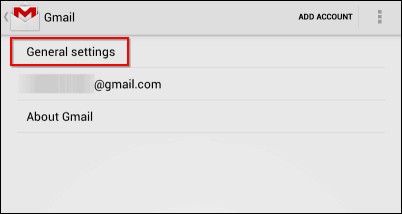
Dále přejděte na Archivovat a mazat akce.
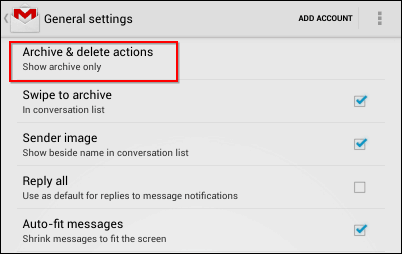
Budete si moci vybrat, zda chcete zobrazit tlačítko archivace, tlačítko Odstranit nebo obojí. Šel jsem s oběma, protože je to pro mě pohodlnější, ale můžete dělat, co je pro vás pohodlné.
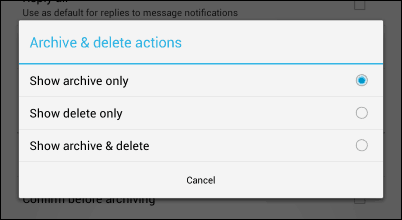
Tady máš. Tlačítko Odstranit je zpět na panelu nástrojů Gmailu!
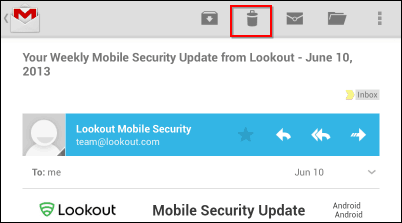










Zanechat komentář